调整走线
发布时间:2013/4/26 18:02:57 访问次数:672
在进符电路板布线时,难免要OPA137NA/250调整走线,而在PADS里,调整走线是一件轻松愉快的事情。以下介绍两种常用的调整走线方式。
1.直接拖曳
最直接的调整走线方式是以拖曳方式调整。首先按圈钮进人选择状态,指向所要调整的走线线段,按住鼠标左键不放,再移动鼠标,即可将它单方向(上下或左右)移动,到达合适位置后,放开鼠标左键即可(图5. 36)。
使用直接拖曳的调整方式,固然是很简单,但只能单方向调整,若要大幅度调整,恐怕要分几次调整才行。另外,使用这种方式调整走线时,强烈建议要打开实时设计规则检查功能(按键),才不会导致发生错误却不自知。

2.取代走线
经常会看到不合理的走线,特别是在自动布线的时候,而针对很难令人理解的状况,可能也很难进行手工调整。这时候就可以用取代走线的方式,以局部的新走线取代原来的走线。如图5. 37所示,其中有一段弯弯曲曲的走线,在此只要以手工布线(按圈钮)或动态布线(按圈钮)的方式,从要取代的一点开始,按鼠标左键,再沿合适路径,每转弯之前,就按一下鼠标左键,直到旧的走线上某一点,按鼠标左键,即可取代其间走线,再按鼠标左键结束该段走线的调整。
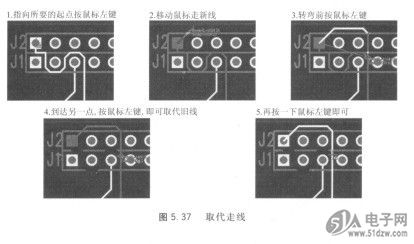
在进符电路板布线时,难免要OPA137NA/250调整走线,而在PADS里,调整走线是一件轻松愉快的事情。以下介绍两种常用的调整走线方式。
1.直接拖曳
最直接的调整走线方式是以拖曳方式调整。首先按圈钮进人选择状态,指向所要调整的走线线段,按住鼠标左键不放,再移动鼠标,即可将它单方向(上下或左右)移动,到达合适位置后,放开鼠标左键即可(图5. 36)。
使用直接拖曳的调整方式,固然是很简单,但只能单方向调整,若要大幅度调整,恐怕要分几次调整才行。另外,使用这种方式调整走线时,强烈建议要打开实时设计规则检查功能(按键),才不会导致发生错误却不自知。

2.取代走线
经常会看到不合理的走线,特别是在自动布线的时候,而针对很难令人理解的状况,可能也很难进行手工调整。这时候就可以用取代走线的方式,以局部的新走线取代原来的走线。如图5. 37所示,其中有一段弯弯曲曲的走线,在此只要以手工布线(按圈钮)或动态布线(按圈钮)的方式,从要取代的一点开始,按鼠标左键,再沿合适路径,每转弯之前,就按一下鼠标左键,直到旧的走线上某一点,按鼠标左键,即可取代其间走线,再按鼠标左键结束该段走线的调整。
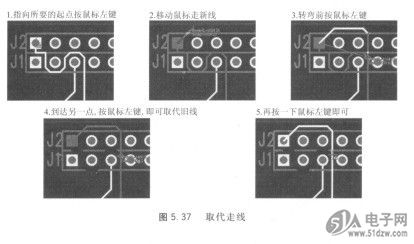
上一篇:新增节点



 公网安备44030402000607
公网安备44030402000607





